Descargas totales
Contenido de la página
Sobre el autor
Temas candentes
¿Sabes cómo formatear la tarjeta SD del Galaxy S5? ¿Y por qué hay que formatear la tarjeta SD del Galaxy S5? Si tienes curiosidad al respecto, estás en el lugar adecuado. Esta guía te enseñará paso a paso cómo formatear una tarjeta SD para Galaxy S5.
Por qué formatear la tarjeta SD del Galaxy S5?

Antes de pasar a los pasos, puede que tengas curiosidad por saber por qué debemos formatear la tarjeta SD del S5. Existen varias razones para formatear la tarjeta SD nueva o vieja. Vamos a comprobarlo.
- Para arreglar la tarjeta SD dañada
- Borrar archivos de la tarjeta SD para venderlos
- Para cambiar el formato del sistema de archivos
- Para formatear una nueva tarjeta SD para su uso
- Para limpiar los archivos innecesarios y ganar más espacio de almacenamiento
En una palabra, es esencial formatear una tarjeta SD para Galaxy para mejorar su rendimiento y utilidad. Y en la siguiente parte, hablaremos de cómo formatear la tarjeta SD del Galaxy S5. Pero antes de empezar, hay dos notas a las que debes prestar atención:
1. Formatear una tarjeta SD borrará todo lo que contenga, por lo que debes saber cómo hacer una copia de seguridad de la tarjeta SD antes de formatearla.
2. Tienes que elegir el formato de sistema de archivos adecuado para la tarjeta SD del Galaxy S5. Y la tarjeta SD del Galaxy S5 debe ser FAT32.
Cómo formatear la tarjeta SD del Galaxy S5 en Windows/Mac/Android
Existen varios métodos para formatear la tarjeta SD del Galaxy S5. Te proporcionaré tres formas sencillas de formatear en Windows, Mac y Android. Puedes elegir según tu sistema operativo.
Formatear Tarjeta SD Galaxy S5 en Windows - EaseUS Partition Master
Formatear la tarjeta SD del Galaxy S5 en Mac - Utilidad de Discos
Formatear tarjeta SD Galaxy S5 en Android - Ajustes
- Recuerda dos cosas:
- 1. Si tu tarjeta SD se va a utilizar para otros fines o no es FAT32, deberás utilizar la herramienta de formateo de Windows o Mac para completar el proceso.
- 2. Si quieres formatear en un PC, tienes que preparar un lector de tarjetas SD para tu tarjeta SD Galaxy. Y conectarlo a tu Windows o Mac.
Empecemos a ver la guía paso a paso para saber cómo formatear la tarjeta SD del Galaxy S5 en diferentes sistemas.
Formatear Tarjeta SD Galaxy S5 en Windows - EaseUS Partition Master
La forma más sencilla de formatear la tarjeta SD del Galaxy S5 en Windows es utilizar EaseUS Partition Master Free. Esta herramienta gratuita de gestión de discos se puede utilizar en Windows 11/10/8/7 para formatear tarjetas SD Galaxy S5. Puedes utilizarla fácil y rápidamente siguiendo los pasos.
Paso 1. Busca tu tarjeta SD y haz clic con el botón derecho en la partición que quieras formatear y elige "Formatear".
Paso 2. Establece una nueva etiqueta de partición, sistema de archivos (NTFS/FAT32/EXT2/EXT3/EXT4/exFAT) y tamaño de clúster a la partición seleccionada, y luego haz clic en "Aceptar".
Paso 3. Haz clic en "Sí" en la ventana emergente para continuar.
Paso 4. Haz clic en el botón "Ejecutar 1 tarea(s)" de la barra de herramientas y, a continuación, haz clic en "Aplicar" para empezar a formatear tu tarjeta SD.
EaseUS Partition Master también puede convertir NTFS a FAT32 sin perder datos. Y puede comprobar el disco y reparar el sistema de archivos dañado. Es una buena ayuda para gestionar tu disco.
Además, también puedes utilizar Diskpart para introducir el comando o Disk Management para formatear la tarjeta SD de tu Galaxy S5 en Windows. Puedes hacer clic en el siguiente enlace para conocer otras soluciones.
¿Cómo formatear una tarjeta SD en Windows 11? Aquí tienes 4 maneras en 2023
Este artículo explica los distintos métodos que puedes utilizar para formatear tarjetas SD en el sistema operativo Windows 11 con éxito.

Formatear la tarjeta SD del Galaxy S5 en Mac - Utilidad de Discos
Si tu ordenador es macOS, también puedes formatearlo rápidamente con la herramienta integrada Utilidad de Discos. Sirve para gestionar dispositivos externos e internos. Puede borrar y formatear la tarjeta SD del Galaxy S5 con los siguientes pasos.
Paso 1. Conecta el lector de tarjetas SD en el Mac.
Paso 2. Abre Utilidad de Discos en "Utilidades" o pulsa "Comando+Espacio" para buscar Utilidad de Discos.

Paso 3. Selecciona la tarjeta SD del Galaxy S5 en el lado izquierdo y haz clic en "Borrar" en la parte superior de esta página.

Paso 4. Dale un nombre a la tarjeta SD y elige el formato "FAT32".

Paso 5. Haz clic en "Borrar" para terminar de formatear la tarjeta SD del Galaxy S5.
También es fácil formatearla en Mac. Si prefieres utilizar el comando, puedes utilizar el terminal de Mac para formatear la tarjeta Galaxy SD. Pero debes tener cuidado al escribir los comandos.
Formatear tarjeta SD Galaxy S5 en Android - Ajustes
Si no quieres sacar la tarjeta SD, también puedes formatear la tarjeta SD del Galaxy S5 directamente en Android. Necesitas instalar primero la tarjeta SD en Android antes de formatearla. Puedes seguir los siguientes pasos para terminar de formatear la tarjeta SD en el Galaxy S5.
Paso 1. Busca "Apps" y selecciona "Ajustes".
Paso 2. Busca "Almacenamiento" en la página de configuración.

Paso 3. Haz clic en el triángulo de la ventana para ver si hay una tarjeta SD. Y haz clic en la tarjeta SD.
Paso 4. Monta tu tarjeta SD y luego elige "Formatear".
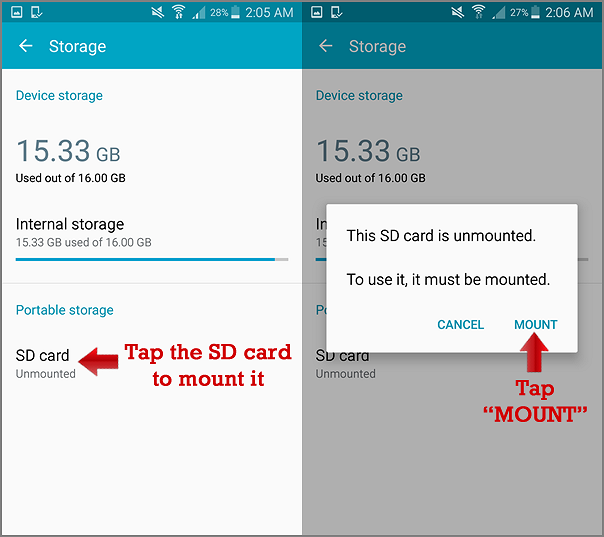
Estas tres formas de formatear tarjetas SD del Galaxy S5 en Windows/Mac/Android se presentan en este pasaje. ¿Sabes cómo hacerlo? Cada método es fácil de usar. Si tienes otros problemas con las tarjetas SD, puede que te interese el siguiente botón.
Conclusión
Esta guía presenta tres formas de ayudarte a formatear la tarjeta SD de tu Galaxy S5. Es fácil formatearla en Android. Pero si tu tarjeta SD no está formateada en FAT32 o quieres utilizarla para otro fin, necesitas formatearla en Windows/Mac. EaseUS Partition Master es una buena ayuda para formatear en Windows, y Dis k Utility es conveniente para Mac. Además, algunas preguntas frecuentes sobre el formateo de tarjetas SD Galaxy S5.
FAQs de Formatear Tarjeta SD Galaxy S5
Si tú también tienes las siguientes preguntas o estás interesado en ellas, sigue leyendo.
1. ¿Por qué no puedo formatear mi tarjeta SD Samsung?
Puede ser que tu tarjeta SD esté protegida contra escritura, tenga sectores defectuosos o esté dañada físicamente, lo que hace que no puedas formatearla.
2. ¿Qué formato utiliza Samsung para las tarjetas SD?
Para la mayoría de las tarjetas SD de Android, FAT32 y exFAT son formatos adecuados. Pero FAT32 tiene un límite de tamaño de archivo de 4 GB.
3. ¿Cómo consigo que mi S5 reconozca mi tarjeta SD?
Si tu Galaxy S5 no puede reconocer tu tarjeta SD, puedes apagar el teléfono y volver a insertar la tarjeta SD. O puedes comprobar los errores o formatear tu tarjeta SD en un PC.
¿En qué podemos ayudarle?
Reseñas de productos
-
Me encanta que los cambios que haces con EaseUS Partition Master Free no se aplican inmediatamente a los discos. Hace que sea mucho más fácil interpretar lo que sucederá después de haber hecho todos los cambios. También creo que el aspecto general de EaseUS Partition Master Free hace que cualquier cosa que estés haciendo con las particiones de tu ordenador sea fácil.
Seguir leyendo -
Partition Master Free puede redimensionar, mover, fusionar, migrar y copiar discos o particiones; convertir a local, cambiar la etiqueta, desfragmentar, comprobar y explorar la partición; y mucho más. Una actualización Premium añade soporte técnico gratuito y la posibilidad de redimensionar volúmenes dinámicos.
Seguir leyendo -
No creará imágenes en caliente de tus discos ni los alineará, pero como está acoplado a un gestor de particiones, te permite realizar muchas tareas a la vez, en lugar de limitarte a clonar discos. Puedes mover particiones, redimensionarlas, desfragmentarlas y mucho más, junto con el resto de herramientas que esperarías de una herramienta de clonación.
Seguir leyendo
Artículos relacionados
-
Cómo ejecutar la prueba de rendimiento del SSD en Windows 11/10 (con imágenes)
![author icon]() Luis/2024/03/15
Luis/2024/03/15 -
Diferencia entre SFC, CHKDSK y DISM de Windows
![author icon]() Pedro/2024/03/15
Pedro/2024/03/15 -
Solución al error ´no se pudo formatear la partición seleccionada 0x8004242d/0x80070057´
![author icon]() Pedro/2024/03/15
Pedro/2024/03/15 -
Gestor de particiones gratuito para Windows 7/Windows 10 64 Bit
![author icon]() Luis/2024/03/15
Luis/2024/03/15









